当我们win10系统的电脑出现问题重启的时候一直卡着不动了,很多小伙伴这个时候就想强制进入安全模式,该如何进入呢?连续三次强制关机,进入高级选项,具体操作我们一起来看看吧。
方法一:正常使用
1、首先右击左下角开始,然后选择“设置”。
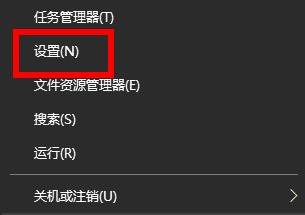
2、进入windows设置之后点击“更新和安全”。
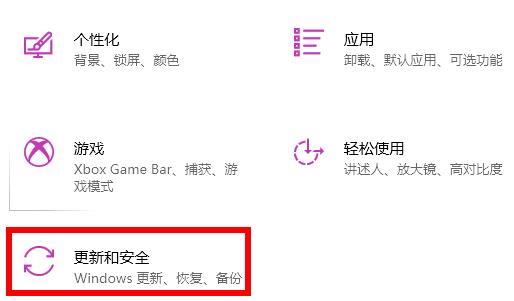
3、此时可以点击左侧的“恢复”。
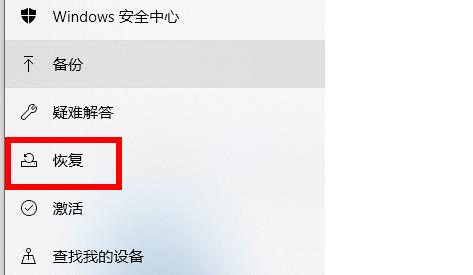
4、最后点击高级启动下面的“立即重新启动”即可。
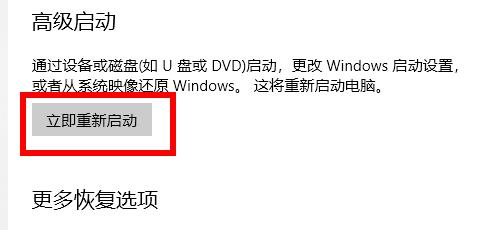
方法二:开机状态
1、首先点击左下角开始选择电源然后按住“shift键”点击“重启”。

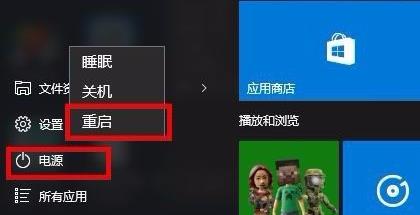
2、重启之后会进入选择界面,点击“疑难解答”。
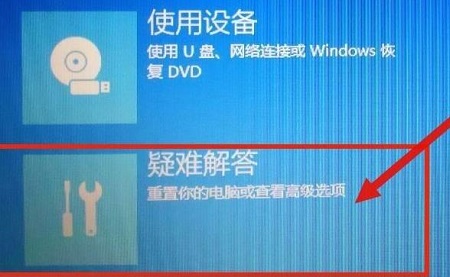
3、再点击下面的“高级选项”。
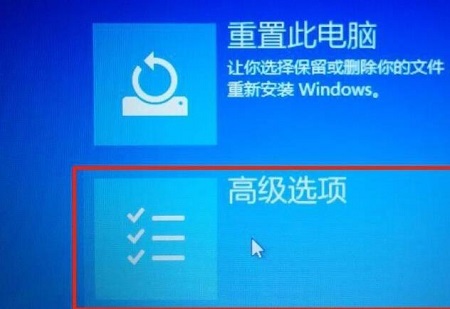
4、进入高级选项后点击“启动设置”。
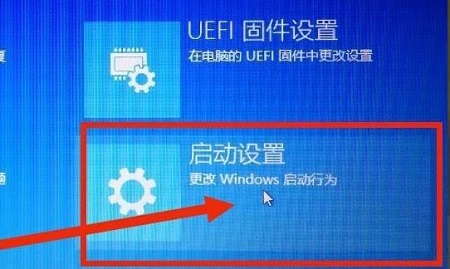
5、最后点击设置中的“重启”。
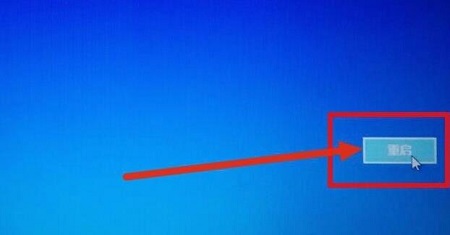
6、最后选择4号“启动安全模式”即可。

方法三:关机状态
1、首先打开电脑进行开机,当出现windows图标之后长按电源键强制关机。
2、然后重复三次这样的操作,就会看到正在诊断修复界面,等待一会儿。
3、出现自动修复界面,选择右下角的高级选项。
4、选择“疑难解答”选项。
5、选择“高级选项”。
6、此时可以点击“启动设置”。
7、之后点击重启。
8、重启进入启动设置界面,按下F4即可启用安全模式。
你可能还想看:开机一直请稍后 | 黑屏没反应
以上就是电脑技术网 Tagxp.com为您带来的win10开机强制进入安全模式步骤,希望可以解决掉您的困惑。想了解更多的问题请收藏somode电脑技术网 Tagxp.com哟。欢迎您的查看。
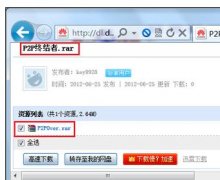 怎样限制局域网流量
怎样限制局域网流量
在局域网中,可能会出现别人占用网速的情况,那么怎么在局域......
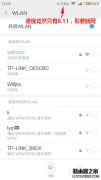 小米手机WIFI断流怎么办?小米手机WIFI经
小米手机WIFI断流怎么办?小米手机WIFI经
前一阵子,小米WIFI断流事件在互联网上闹得沸沸扬扬,许多米粉......
 ccleaner清理注册表的方法
ccleaner清理注册表的方法
ccleaner是一款清理工具,可以将电脑中的一些垃圾文件进行扫描......
 主板BIOS设置详解如何正确更新主板BIOS
主板BIOS设置详解如何正确更新主板BIOS
在如今这个信息技术飞速发展的时代,主板BIOS的重要性愈发凸显......
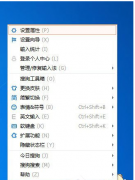 搜狗输入法怎样取消云计算候选-搜狗输入
搜狗输入法怎样取消云计算候选-搜狗输入
搜狗输入法怎样关闭云计算候选的呢?大家都知道这个功能会导致......
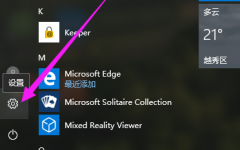
在我们使用win10系统遇到了难以修复法错误时,是可以像手机一样恢复出厂设置的,这给很多不是很精通电脑修复的用户提供了一种非常实用的故障解决方案,那么Win10系统如何恢复出厂设置呢...
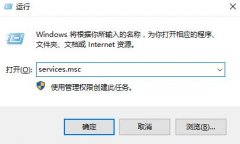
在使用win10系统的时候,经常会遇到需要更新电脑的请,但是有时候win10更新进度突然卡主不动了,这可怎么办,需要去怎么解决呢,快来看看详细的解决教程吧~...

最近有Windows10系统用户来反应,在使用电脑时发现无法自动识别苹果Magic Mouse设备的现象,对于这个问题该如何解决...
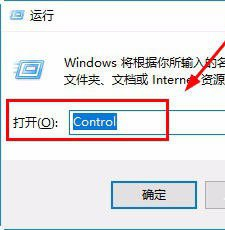
最近有Windows10系统用户来反映,电脑键盘无法输入,可身边又没有其他的键盘可用,为此非常苦恼。其实,遇到这个...
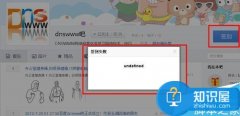
电脑网页出现undefined如何解决 网页提示undefined是什么意思...

有的用户在更新到win11系统后,发现自己的中文输入法变成了x,无法使用。其实这是因为我们处于一个无法使用输入法的位置,只需要进入可以使用输入法的地方就可以解决了。...

如果我们正在使用的计算机安装的是win102004版本系统的话,对于win102004系统出现了错误代码提示0x000000d1不知道怎么解决的话,小编觉得可能是因为我们电脑系统的内部出现了一些问题所导致的...
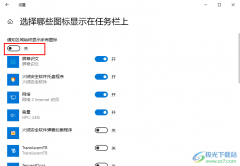
Win10系统是很多小伙伴都在使用的一款电脑操作系统,在这款系统中,很多小伙伴都喜欢下载安装各类软件来拓展电脑的功能,使其更加便捷实用。在使用Win10系统的过程中,有的小伙伴想要将...

一般操作Windows系统中srs全名:Sound Retrieval System,最具代表性的3D立体声技术,第一款SRS音效是根据头相关传输函数...
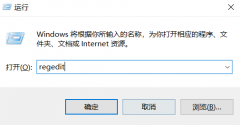
有不少用户遇见win10打不开设置,右键个性化就出现,该文件没有与之关联的程序来执行该操作,请安装一个程序,或者,如果已安装程序,请在“默认程序”控制面板中创建关的情况,其实这...
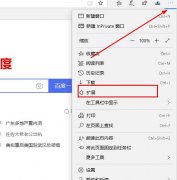
小伙伴们在浏览网站的时候肯定都会遇到英文网站,看不懂就需要进行网站翻译,那么这次更新的edge浏览器可以进行网页翻译吗?下面就一起来看看详细情况吧。...
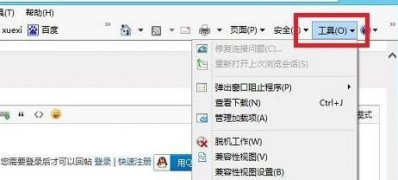
最近使用Windows10系统的用户来反应,在使用电脑开机的时出现了explorer.exe的系统警告错误提示,导致这样的问题该如...
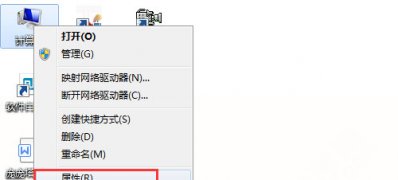
一般操作Windows系统在平时使用电脑的时,经常就会保存各种各样格式的文件,但近日有Windows7纯净版系统用户来反应...
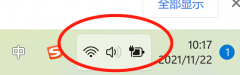
很多的用户更新了win11系统之后进入点击wifi图标进行连接的时候都出现了没反应的情况,为此我们给大家带来了win11wifi图标点了没反应解决方法,非常的简单一起来看看怎么操作吧。...
我们电脑经常会重置或者重装,那么他们有什么区别呢?谁对电脑好,或者更快一些呢?今天小编整理了相关的内容,下面跟我一起来看看吧。...